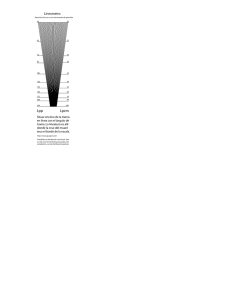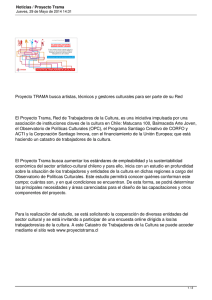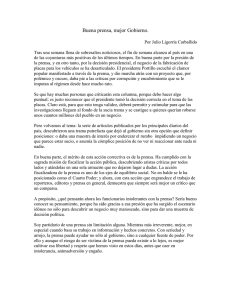Descargar PDF - Allplan Connect
Anuncio
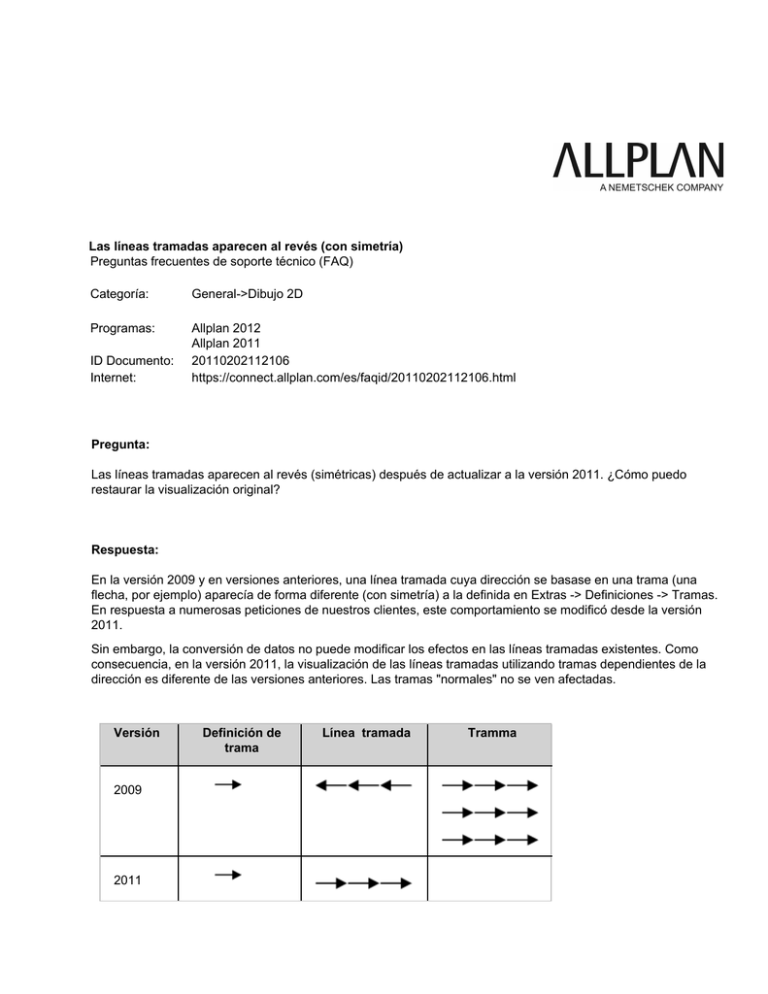
Las líneas tramadas aparecen al revés (con simetría) Preguntas frecuentes de soporte técnico (FAQ) Categoría: General->Dibujo 2D Programas: Allplan 2012 Allplan 2011 20110202112106 https://connect.allplan.com/es/faqid/20110202112106.html ID Documento: Internet: Pregunta: Las líneas tramadas aparecen al revés (simétricas) después de actualizar a la versión 2011. ¿Cómo puedo restaurar la visualización original? Respuesta: En la versión 2009 y en versiones anteriores, una línea tramada cuya dirección se basase en una trama (una flecha, por ejemplo) aparecía de forma diferente (con simetría) a la definida en Extras -> Definiciones -> Tramas. En respuesta a numerosas peticiones de nuestros clientes, este comportamiento se modificó desde la versión 2011. Sin embargo, la conversión de datos no puede modificar los efectos en las líneas tramadas existentes. Como consecuencia, en la versión 2011, la visualización de las líneas tramadas utilizando tramas dependientes de la dirección es diferente de las versiones anteriores. Las tramas "normales" no se ven afectadas. Versión 2009 2011 Definición de trama Línea tramada Tramma Sin embargo, si desea este comportamiento, puede corregir las líneas tramadas en cuestión o la definición de trama de forma manual. Puede hacerlo de tres formas diferentes: 1. Simetría horizontal de definición de trama. • Sin embargo, esto no es posible para las tramas predeterminadas de Allplan de la 256 a la 510. • Tenga en cuenta que esto no sólo afecta a las líneas tramadas, sino también a las tramas que están basadas en esta definición de trama. 2. Copie la definición de trama, realice la simetría horizontalmente y asigne esta copia a la línea tramada en cuestión. 3. Dibuje la línea tramada nuevamente. Para hacer una simetría horizontal de las definiciones de trama 1. Pulse . Extras- Definiciones- Trama. • Sólo los usuarios con privilegios de administración pueden modificar las definiciones de trama específicas de estudio. Las definiciones de trama específicas de proyecto también se pueden modificar por el propietario del proyecto. 2. Pulse . Seleccionar tramay seleccione la trama que desea copiar con simetría. 3. En el menú Editar, pulse Mover con simetría. 4. Seleccione todos los elementos de la definición de trama. 5. Para definir el primer punto del eje de simetría, pulse el punto medio de la arista superior de la definición de trama. 6. Para definir el segundo punto del eje de simetría, pulse el punto medio de la arista inferior de la definición de trama. Para copiar definiciones de trama 1. Pulse . Extras- Definiciones- Trama. • Sólo los usuarios con privilegios de administración pueden modificar las definiciones de trama específicas de estudio. Las definiciones de trama específicas de proyecto también se pueden modificar por el propietario del proyecto. 2. En la paleta Funciones, área Modificar, pulse Copiar trama. 3. Introduzca el número de la trama que desee copiar y pulse Intro para confirmar. 4. Introduzca el número de la trama a la que la desea copiar y pulse Intro para confirmar. 5. Si el número ya contiene una trama, encuentre otro vacío o acepte el mensaje que aparece para sustituir a la existente. Para asignar una nueva trama a una línea tramada existente 1. Seleccione las líneas tramadas a las que quiere asignar una nueva trama. Sugerencia:: Utilice el filtro por línea tramada para seleccionar las líneas tramadas. En la versión 2011-1 y posteriores, puede también filtrar las líneas tramadas que utilizan una definición de trama específica. 2. En la paleta Propiedades, seleccione la nueva trama para la definición de línea tramada. Tanto Allplan GmbH como las organizaciones de venta afiliadas no asumen responsabilidad alguna en relación a la fiabilidad y/o utilidad de los artículos ofrecidos así como de la información proporcionada. Se aplican los términos y condiciones de licencia de Allplan GmbH y/o los términos generales y condiciones de las organizaciones de venta responsables del servicio. © 2015 Allplan GmbH. Reservados todos los derechos.